13's blog
iOS 也有深色模式—智慧型反相
2019/01/04 更新:
這篇文章本來是寫在 iOS 12 時代,可以忽略了。現在請愛用 iOS 13 的 Dark Mode。
2018/11/30 更新:
如果要將整個 app 反向的話,不能用 UIView.appearance().accessibilityIgnoresInvertColors = true ,否則會遇到問題。官方回說可以在各個 viewController.view 做設定。
2016 年,Apple 給 tvOS 10 增加了深色主題設定(UIUserInterfaceStyle*)、2018 年 macOS 在 Mojave 也新增了深色模式,甚至連 Safari/WebKit 都可以告訴網站去支援深色模式(prefers-color-scheme)。但是 iOS 一直沒有全系統的深色主題或設定。
由於 iOS 的 UI 預設都是白底黑字或亮色系,大部分 app 如果不特別設計深色主題的話也就會是淺色,所以把螢幕顏色反過來就是一個建立深色模式的思路💡。
但是傳統的螢幕反相,就是單純地把輸出到螢幕的顏色反過來、黑白互換,類似於傳統底片的效果。遇到圖片就會慘不忍睹😂。直接拿來當深色模式是不堪用的。
螢幕顏色反相的設定在輔助使用裡面存在已久,但是我唯一聽過的使用情境,就是還在用傳統底片的攝影師,用相機 app 搭配反相模式來看她沖洗好的負片。
不過 iOS 11 新增了智慧型反相輔助功能。智慧型反相把 iOS 主畫面與 app icon 保留原本的配色,只是稍微降低飽和度。同時,app 可以指定忽略哪些 UI 元件。例如用來顯示圖片的 UIImageView 就不需要反相。對於大部分使用者來說,可以當作一個不錯的深色模式替代品。
把智慧型反相當作深色模式來思考的話,除了圖片以外,底色是深色的畫面就可以忽略反相。如果 app 本來就是以暗色為主的介面,那就可以全部忽略。以我公司 CATCHPLAY 的 app 為例,我們的主題一向是深色為主,因此可以把所有的元件都忽略掉智慧型反相。
要支援智慧型反相滿簡單的,就是把不要反相的 UIView 元件的 accessibilityIgnoresInvertColors 設為 true 即可。
2018/11/30 更新:請不要這麼做🚫 如果整個 app 都不要反相,在 UIApplicationDelegate 的 didFinishLaunchingWithOptions 方法設定 UIView.appearance().accessibilityIgnoresInvertColors = true 即可。
正常的顏色:
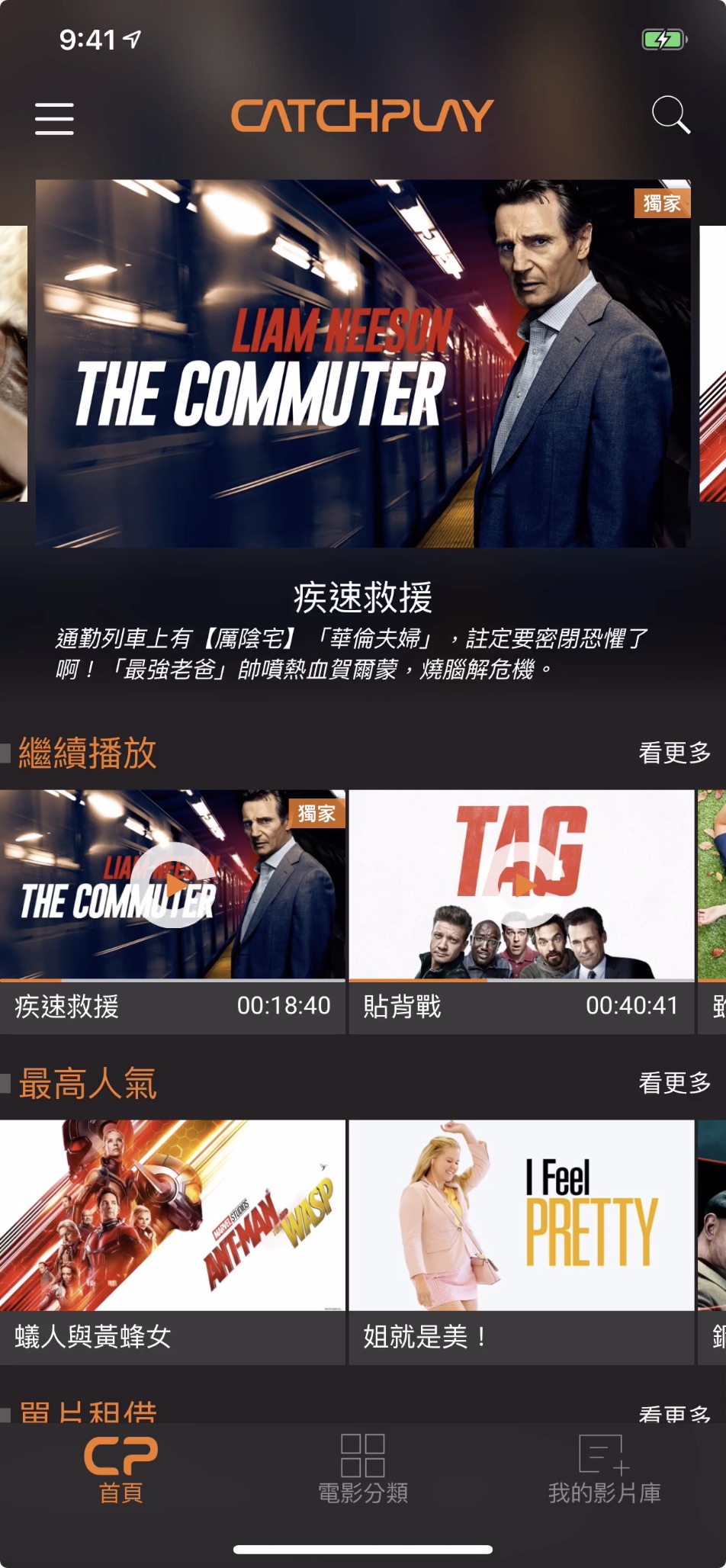
智慧型反相的預設結果,效果跟經典反相一樣:
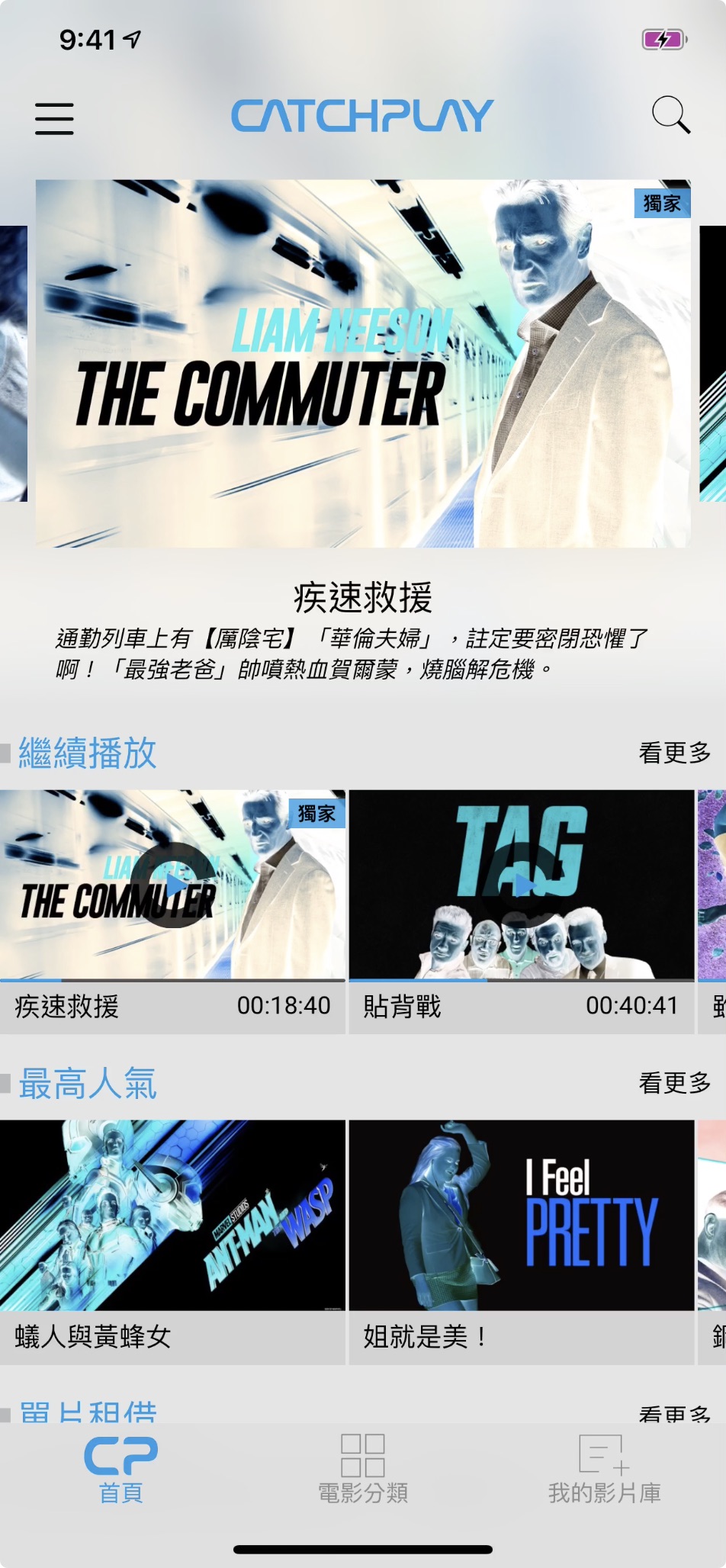
整個 app 的 UIView 都忽略經典反相,看起來大致相同。狀態列的顏色仍然是反過來的:
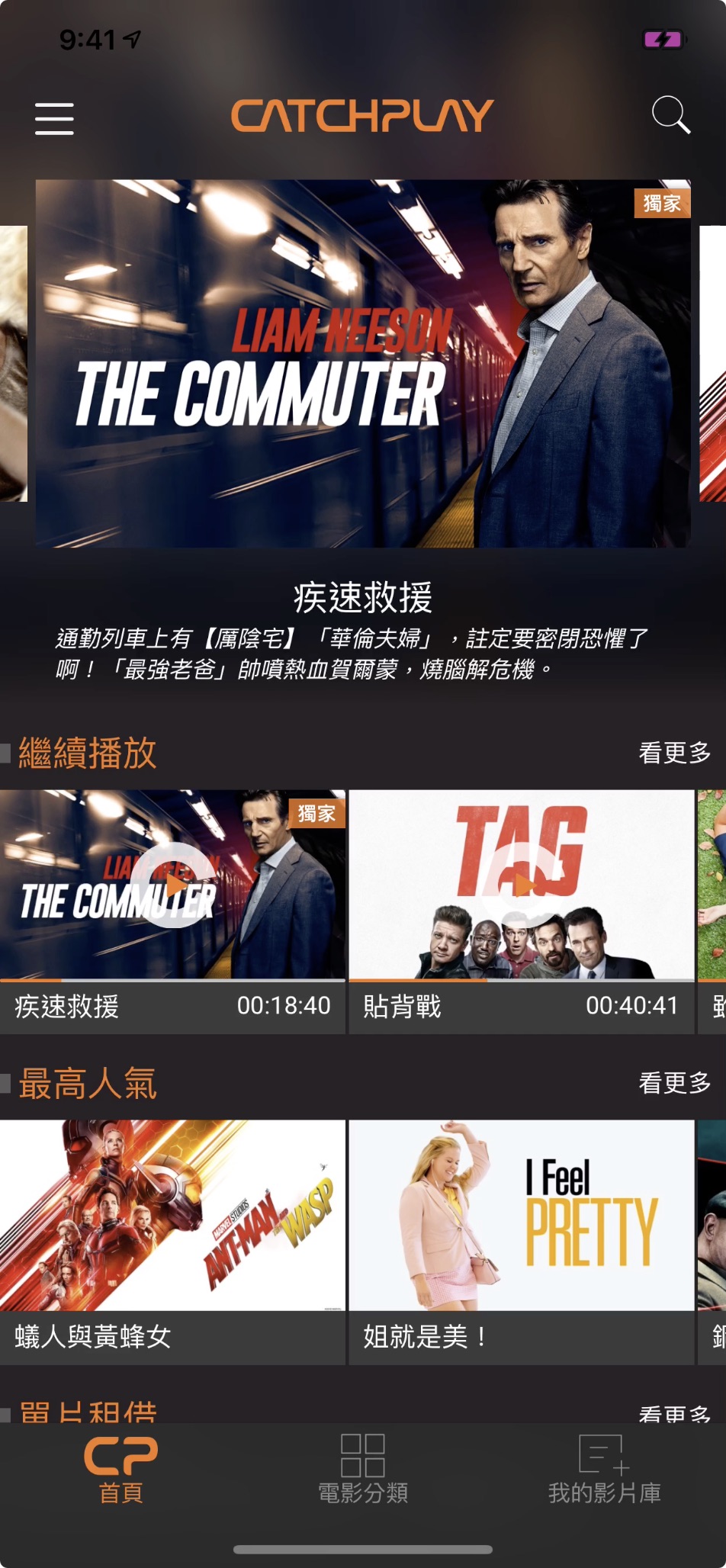
如果在意狀態列顏色的話,可以監聽系統通知 invertColorsStatusDidChangeNotification,並用 UIAccessibility.isInvertColorsEnabled 來判斷使用者是否啟用反相,然後再指定狀態列的 style。這個判斷名稱雖然沒有寫 smart,但是我實測它只會在智慧型反相時回傳 true,在經典反相時則回傳 false。
雖然說叫做智慧型反相,其實也沒有多智慧🤣,就是可以指定部分 UI 元件不要反相而已。也許你還會想,既然照片的顏色顛倒不堪用,為什麼智慧型反相時,系統沒有預設把 UIImageView 忽略掉呢?大概是因為 UIImageView 可以用來顯示照片,也可以用來顯示圖形按鈕。即使 UIImage 有 renderingMode 也不容易判斷,乾脆讓開發者自己決定。就像其他 accessibility 功能一樣,系統可以猜到大概,最後細節還是要留給開發者。
但這也導致絕大多數 app 的圖片在智慧型反相預設情況下很可怕,就連 iOS 11 初期版本的 WebView 與郵件也沒支援正確的照片顏色。開發者應該檢查一下自家的 app 在智慧型反相下的效果。
最後提供一個開發或測試的時候的小技巧,可以在系統設定➡️一般➡️輔助使用➡️最下面的輔助使用快速鍵勾選智慧型反相,這樣按三下裝置的實體按鈕,就可以快速切換。控制中心也可以放入輔助使用快速鍵項目。
補充資料:
*iOS 12 也新增了跟 tvOS 10 一樣的
UIUserInterfaceStyle,但是沒有作用。
開啟智慧型反相時,在裝置上螢幕截圖還是會截出正常的圖片。如果要截圖的話要接上電腦用 Quick Time 來抓。
accessibilityIgnoresInvertColors也可以在 Interface Builder 設定,在 User Defined Runtime Attributes 新增 keyPath 並設為true即可。細節可參考這篇文章。
